PLC: Interfaccia con ribbon bar e nuove funzionalità
La serie 2022 dei software Electro Graphics per progettazione di sistemi di automazione elettrica beneficia dell’estensione dell’interfaccia con ribbon bar anche al gestore di PLC.
Tale innovazione rende più omogenea e fruibile la variegata interfaccia per l’utilizzo delle numerose funzioni legate allo sviluppo del PLC. In particolare, la serie 2022 propone nuove utilità per una gestione della rappresentazione di PLC, tali da soddisfare anche le esigenze più complesse, consentendo un’estrema flessibilità nella manipolazione dei dati degli operandi e della loro aggregazione in schede.
Tra le varie novità, segnaliamo la generazione delle tabelle di collegamento operandi: il contenuto informativo di ogni operando inserito nella tabella operandi PLC può essere esteso con le informazioni riguardanti la connessione e il componente connesso. In questo modo si ottiene una tabella orientata al collegamento degli operandi oltre alla specifica dei dati dell’operando stesso.
Da menzionare inoltre le possibilità di profilare i dati estratti in formato .xls, l’associazione di ulteriori proprietà agli operandi e l’utilizzo di nuovi elementi per la parametrizzazione dei fili di collegamento.
Il CAD elettrico iDEA e gli applicativi di AutoCAD, CADelet e Smart, nella loro versione 2022, rappresentano un’ottimale risposta alle esigenze di progettisti di schemi per automazione industriale e di processo, coniugando sapientemente semplicità ed efficacia.
Nuova interfaccia con utilizzo di ribbon bar
Nella nuova versione 2022 dell’applicazione Gestione PLC le barre dei comandi sono state sostituite con le barre multifunzione (ribbon bar) con lo stile tipico delle ultime versioni del sistema operativo Windows. La distribuzione dei comandi in schede e gruppi consente di avere a disposizione tutte le funzionalità in un’unica barra comandi, con le descrizioni esposte e raggruppate per argomenti. La riduzione della larghezza delle finestre comporta la disposizione automatica dei comandi in modo da garantirne la massima visibilità. Se la lunghezza della barra multifunzione eccede la larghezza della finestra, i comandi di ogni gruppo sono nascosti e sostituiti da un unico pulsante. Si faccia click sul pulsante di gruppo per visualizzare la barra dei comandi sottostanti.
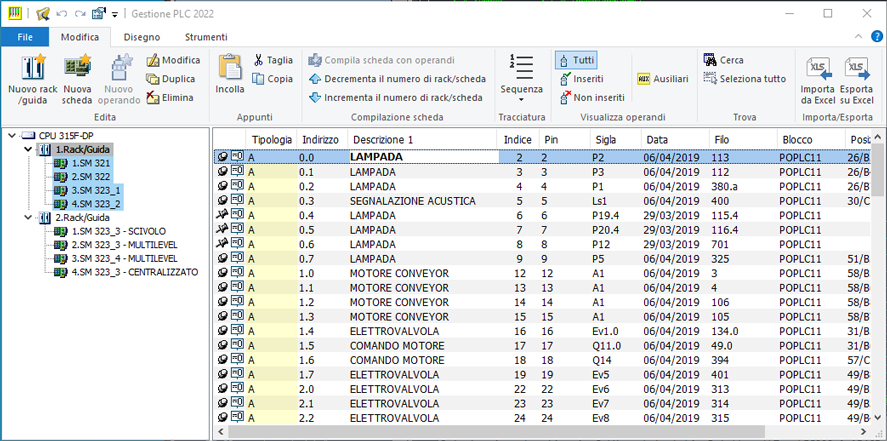

Nota. La barra Disegno è dedicata all’avvio delle funzioni di disegno e aggiornamento del PLC all’interno dello schema elettrico e, pertanto, è visibile solo quando si avvia Gestione PLC dall’ambiente grafico di CADelet/Smart/iDEA.
Alcune funzioni sono attive o disattive in base a cosa è correntemente selezionato nel progetto PLC. Per esempio se è selezionata una scheda PLC, risultano attive le funzioni di disegno della scheda, in alternativa, se è selezionato uno o più operandi sono attive le funzioni di disegno operandi.
Attenzione. Le funzioni di disegno possono risultare disattive, anche se mancano le informazioni necessarie al disegno (blocco o simbolo di rappresentazione non assegnato).
Alcuni comandi di frequente utilizzo sono presenti anche nella barra ad accesso rapido posizionata per impostazione predefinita sopra la barra multifunzione, giusto a destra del logo dell’applicazione. La barra è sempre visibile e limitatamente personalizzabile: è consentito attivare o disattivare i pulsanti dei comandi rapidi e spostare la visualizzazione sopra o sotto la barra multifunzione.
Profilatura esportazione dati verso foglio di calcolo
Attraverso le funzioni Esporta su Excel e Importa da Excel si possono esportare i dati degli operandi PLC su un foglio di calcolo Excel dal quale, dopo un'editazione, possono essere reimportati nella griglia di editazione dati di PLC; tali funzioni si avviano dalla barra Strumenti dell’applicazione Gestione PLC.
In avvio della funzione di Esporta su Excel, è visualizzata una finestra di dialogo, dove selezionare le unità del PLC di cui esportare i dati e anche i campi relativi agli operandi da esportare.
Con la versione 2022 le colonne di dati esportate e le relative intestazioni possono essere salvate su profili facilmente richiamabili dalla stessa finestra.
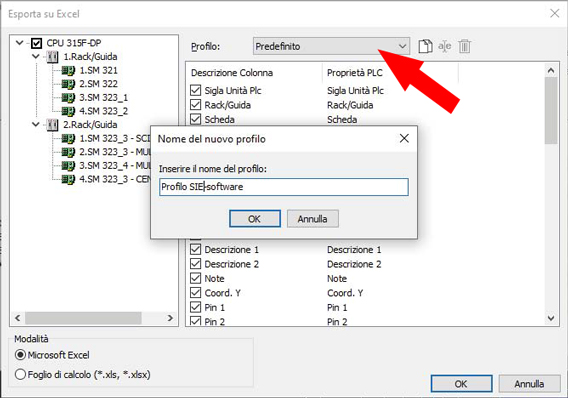
Nota. Porre particolare attenzione in fase di importazione al nome dell'intestazione colonna: se in fase di esportazione l'intestazione è stata modificata, assicurarsi per una corretta importazione di garantire la medesima denominazione delle colonne di interesse.
Tabelle di collegamento operandi
Il contenuto informativo di ogni operando inserito nella Tabella operandi PLC può essere esteso alle informazioni riguardanti la connessione e il componente connesso. In questo modo si ottiene una tabella ulteriormente orientata al collegamento degli operandi oltre alla specifica dei dati dell’operando PLC.
Per ogni pin della scheda possono essere inserite in tabella le seguenti colonne:
• Descrizione pin: descrizione della funzione del pin, valore presente nella definizione dei pin della scheda in Archivio unità PLC.
• Filo: sigla del filo connesso al pin nello schema.
• Connesso a: componente connesso al pin.
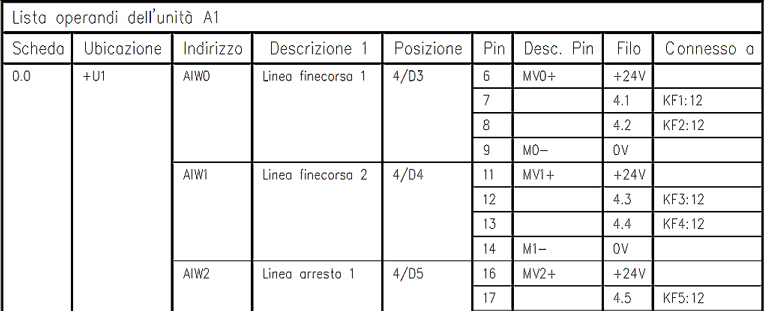
È possibile tornare alla rappresentazione della tabella come per versioni antecedenti la 2022 con le informazioni pin concentrate in un'unica riga rimuovendo la spunta dalla casella Crea una riga di tabella per ogni pin degli operandi presente nella finestra Opzioni di PLC, pagina Altro, riquadro Ordine di tracciatura tabella.
In tabella possono essere inoltre attivate le colonne aggiuntive corrispondenti a Scheda (Sigla), Ubicazione, Funzione e attributi personalizzati.
Ubicazione e Funzione di schede e rack
Nelle finestre di dialogo di creazione e modifica di schede e rack PLC è possibile compilare i nuovi dati Ubicazione e Funzione. È possibile assegnare un nuovo valore o scegliere dalla lista a discesa, uno dei valori già presenti nel progetto. Ubicazione e Funzione sono impiegati per la compilazione dei corrispondenti attributi dei simboli nelle funzioni di inserimento/aggiornamento nel disegno. Tali valori possono inoltre essere attivati nella realizzazione della tabella operandi nel disegno e nell'esportazione dei dati di progetto per foglio di calcolo.
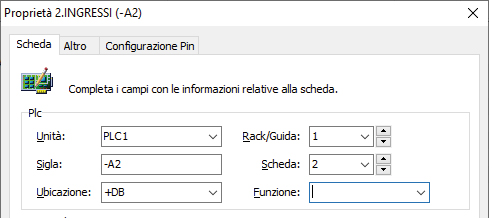
Personalizzazione disegno scheda concentrata
Sono state introdotte nuove impostazioni personalizzabili per il disegno delle schede PLC in modalità concentrata. Tali impostazioni sono disponibili nella finestra Profili di tracciatura PLC, che si apre dalla barra Disegno.
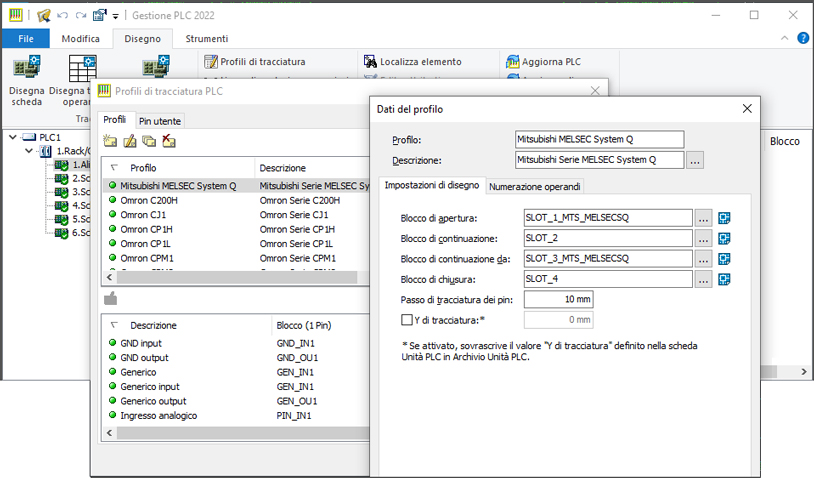
Y di tracciatura: è presente nella finestra di modifica Dati del profilo, se diverso da zero tale valore sostituisce l'omonimo dato presente per ogni singola scheda in Archivio unità PLC. Per assegnare un valore applicare la spunta alla casella.
Passo: è presente nella finestra dialogo Modifica il blocco pin e personalizzabile per ognuno dei blocchi pin presenti nella finestra. Tali valori assumo un significato simile al Passo di tracciatura personalizzato ma consentono di personalizzare ulteriormente il passo di tracciatura per ogni singolo blocco pin. Per assegnare un valore applicare la spunta alla casella. Il disegno delle schede in modalità concentrata risponde ora all'impostazione Disegna le linee di alimentazione presente nella pagina Setup della finestra Opzioni di PLC.
Nella pagina Setup della finestra Opzioni di PLC, è stata introdotta una ulteriore opzione di disegno.
Mantieni la posizione di inserimento nei fogli successivi: se attiva, le funzioni di disegno degli operandi in entrambe le modalità distribuita e concentrata richiedono un'unica volta la posizione d'inserimento nel foglio. Nel disegno degli operandi in fogli successivi è considerata valida la prima posizione inserita dall'operatore.
Disegno connessioni con vicolo parametrico
Nel tracciare in ambiente grafico l'operando, il filo ad esso collegato può essere vincolato in modalità parametrica, secondo le consuete variabili dei vincoli filo, che ora possono essere impostate in maniera dedicata anche nel setup del PLC.
Vincoli parametrici e vincoli multipli
I vincoli possono assegnare ad un filo una sigla assoluta o una sigla parametrizzata.
La sigla assoluta è espressa dalla sigla effettiva che l’operatore vuole assegnare al filo, ad esempio “L1”. La sigla parametrizza è un testo che contiene parti fisse e parti parametriche, dipendenti dal foglio e dalla posizione del filo nello schema elettrico, che saranno assegnate al filo dalla funzione di numerazione automatica dei fili (analisi schema).
La sigla filo parametrizzata deve essere scritta nella forma
dove sono le parti fisse della sigla e
le parti parametriche. I parametri utilizzabili nella sigla vincolata sono:
• %f: foglio
• %+: ubicazione (assegnata al foglio)
• %=: funzione (assegnata al foglio)
• %c: colonna
• %r: riga
• %s: separatore
• %i: indice progressivo
Nota. I vincoli parametrici sono documentati nella guida di riferimento di CADelet/Smart/iDEA: vedi “Vincoli parametrici e vincoli multipli”, al paragrafo “Vincolo della sigla del filo”, capitolo “Linee elettriche”.
Per ricevere in anteprima gli approfondimenti tecnici, completi di PDF, richiedi la Newsletter gratuita di Electro Graphics:
Nota. Le pubblicazioni sono generalmente due/tre al mese, quindi non ti riempiremo di e-mail inutili!

